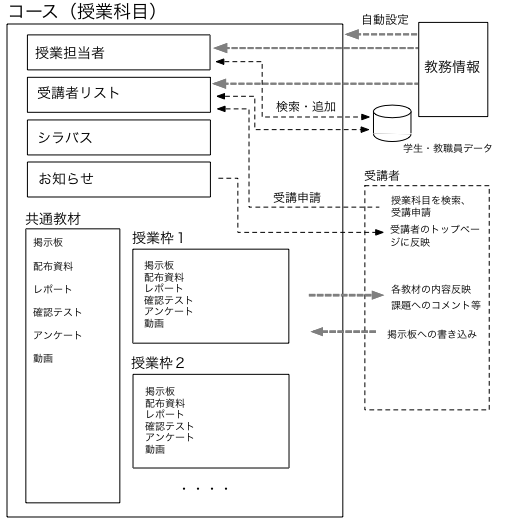コースのデザイン
「コースのデザイン」などと書いてしまうと、大変難しい教育論が述べられていそうで、ちょっとイヤだな、と感じるかもしれませんが、 ここで書き留めておきたいのは、ISTUが想定している(と思われる)授業のパターンについて、です。
コースの枠組みを考えておく
ISTUで、特に何も設定していないコースの中身を開くと、最初に「授業・教材管理」の画面が現れます。 中身は、こんな感じ
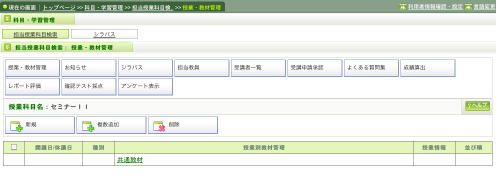
2014年度から、デフォルトで生成される授業枠として、「共通教材」が「科目共通教材」に名称が変更され、 さらに「学内公開用教材」が新たに加わりました。
になっています。 ここで、「科目共通教材」という項目だけが、最初から設けられているのが分かります。 この「科目共通教材」は、配布する教材やレポート課題などを格納するための、ある種の「教材箱」です。 特に必要がなければ、この「科目共通教材」だけでコースを運用しても、全くOKです。 でも、ISTUは、もうちょっとだけ、小回りが効くように設計されているようです。
「授業・教材管理」の画面の下段には、、、の三つのボタンが並んでいます(下図)。 これらのボタンは、授業の枠を操作するためのものです。 例えば、15回の授業から成るコースの場合、授業日ごとに「枠」を設けて、それぞれの枠ごとに 教材や課題を管理することができるのです。 授業枠の設定は、週に1回ずつ、といった制限は特にありませんから、セミナーや集中講義などにも対応できます。
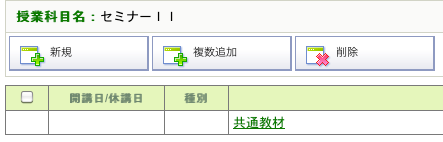
毎回の授業ごとに、目標・内容がきっちりとスケジュールされている場合には、この授業枠の機能を使ってみる価値があるかもしれません。 授業枠ごとに、掲示板を設けることもできるので、各回ごとの質問や議論などを管理できます。 ただ、個人的な感想としては、かなりの達人でないと、授業ごとに枠を設定する利点は、それほど期待できないように思います。
話しが前後してしまいますが、例えば、こんなときに、細かい「枠」の設定は不便です。 ISTUが提供する教材の中に「確認テスト」というのがあり、簡便な宿題などとして活用することができます。 ところが、授業の進行が思ったほどではなくて、その宿題を翌週に繰り下げて出そうとしたとしましょう。 もし教材の「枠」が授業の実施日ごとに設けてあると、(現行のISTUでは)折角作成した「確認テスト」を、 翌週の「枠」に移動させることができませんでした。 一旦切ってしまった「枠」を超えて、その中身を移動させたり、コピーしたり、には、まだ対応していない模様です。
そんなこともあって、特に理由がなければ、「科目共通教材」の枠の中でやりくりしたほうが、当面は安全なような気がしています。
授業枠をいじる
各回ごとに、授業の枠を設定した場合は、「授業・教材管理」の画面は以下のようになります。 ここにしっかりと15回分の授業枠が表示されると、何となく、仕事をしているように気分にも。
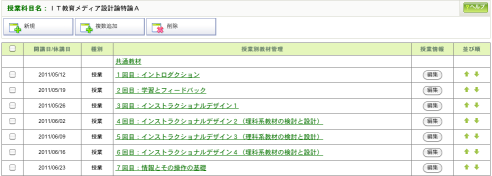
授業コンテンツを枠を超えて移動するのは難しい、と、上では書きましたが、枠の順序を入れ替えるのは簡単です。 一覧表の右の列の「並び順」の矢印をクリックすると、その項目が、矢印の方向の順番に移動します。 全く関係ありませんが、情報の授業だったら、「項目全てを逆順にする場合に、何回のクリックが必要か」なんていう課題が出せるかもしれません。
おしまいに、ISTUのコースのイメージを(私なりに)図にまとめてみました。
図:コースのイメージ